Behebung des Zeitüberschreitungsfehlers für Apple Music Request
Verschiedenes / / August 05, 2021
Wenn Sie ein iOS-Gerät verwenden, verwenden Sie wahrscheinlich Apple Music, um Musik zu streamen. Natürlich ist es ein anständiger Streaming-Dienst mit einer riesigen Bibliothek. Aber die Leute haben einige Probleme mit der App gemeldet. Beim Versuch, einen Titel auf Apple Music abzuspielen oder herunterzuladen, wird der Fehler "Zeitüberschreitung bei Anforderung" sowohl auf Android- als auch auf iOS-Geräten angezeigt.
Wenn Sie also auf den Fehler gestoßen sind, fragen Sie sich wahrscheinlich, was den Fehler verursachen kann und wie Sie ihn beheben können. Manchmal kann das Problem einfach durch Schließen und erneutes Öffnen der App behoben werden. Oder das Internet auf Ihrem Gerät ein- und ausschalten. Die Ursache und die Behebung des Problems können jedoch variieren.
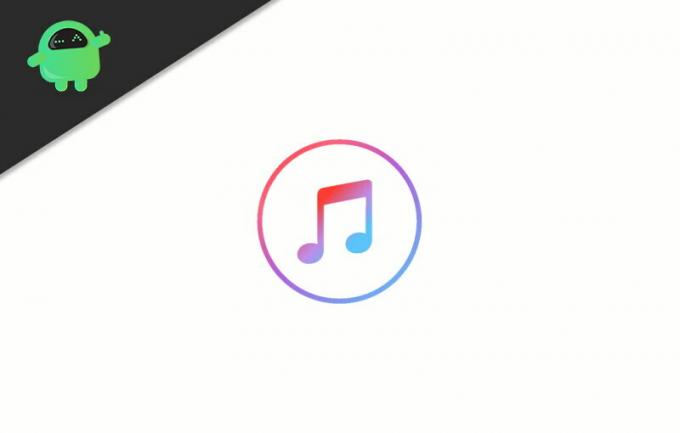
Inhaltsverzeichnis
-
1 Behebung des Zeitüberschreitungsfehlers für Apple Music Request
- 1.1 Methode 1: Deaktivieren und Aktivieren von Apple Music
- 1.2 Methode 2: Überprüfen der Datenberechtigung
- 1.3 Methode 3: Deaktivieren und Aktivieren von mobilen Daten für Apple Music
- 1.4 Methode 4: Installieren oder Zurücksetzen des iOS-Updates
- 1.5 Methode 5: Zurücksetzen der Netzwerkeinstellungen und Überprüfen der Routerkonfiguration
- 2 Fazit
Behebung des Zeitüberschreitungsfehlers für Apple Music Request
In diesem Artikel haben wir einige Tricks erwähnt, mit denen Sie versuchen können, den Fehler "Zeitüberschreitung bei Anforderung" zu beheben. Wenn das Problem mit diesen Lösungen nicht behoben werden kann, können Sie Apple die Schuld geben. Dies kann ein Fehler sein, den Sie einfach nicht beheben können.
Methode 1: Deaktivieren und Aktivieren von Apple Music
Die Leute haben berichtet, dass sie das Problem gerade behoben haben, indem sie Apple Music deaktiviert und wieder eingeschaltet haben. Daher ist diese Lösung einen Versuch wert. Bevor Sie fortfahren, sollten Sie jedoch die Apple Music App schließen.
Schritt 1) Öffnen Sie zunächst das Gerät S.ettings und klicken Sie auf Musik Möglichkeit.
Schritt 2) Nun unter dem Apple Music Abschnitt ausschalten Apple Music anzeigen Möglichkeit.
Schritt 3) Aktivieren Sie die Option "Apple Music anzeigen" erneut, öffnen Sie die Apple Music App Play oder laden Sie einen Titel herunter und prüfen Sie, ob der Fehler weiterhin besteht.
Methode 2: Überprüfen der Datenberechtigung
Möglicherweise verfügt die Apple Music-App auf Ihrem Gerät nicht über die Berechtigung zur Verwendung Ihrer mobilen Daten oder die zurückgegebenen Streaming- und Download-Optionen. Daher wird der Fehler angezeigt, sodass Sie ihn beheben können, indem Sie ihn aktivieren.
Schritt 1) Öffnen Sie zunächst die die Einstellungen App, dann klicken Sie auf die Musik Möglichkeit.
Schritt 2) Klicken Sie nun auf die Mobile Daten Option und gehen Sie zur nächsten Seite, wo Sie alle Einstellungsoptionen finden.
Schritt 3) Wenn die Option Mobile Daten deaktiviert ist, schalten Sie sie ein und stellen Sie sicher, dass die Option Streaming und Downloads Optionen sind aktiviert.
Methode 3: Deaktivieren und Aktivieren von mobilen Daten für Apple Music
Benutzer haben berichtet, dass sie das Problem behoben haben, indem sie Mobilfunkdaten für Apple Music über die Einstellungen deaktiviert und aktiviert haben. Sie können dies also versuchen, um den Fehler zu beheben.
Schritt 1) Öffne die die Einstellungen Klicken Sie auf das Zahnradsymbol und gehen Sie zu Mobile Daten Möglichkeit.
Schritt 2) Suchen Sie die Musik-App in der Liste der Apps, die Mobilfunkdaten verwenden können. Deaktivieren Sie die Musik-App, um Mobilfunkdaten für die Apple Music-App zu deaktivieren.
Schritt 3) Jetzt können Sie die Option Musik aktivieren, um mobile Daten zu aktivieren. Es wird jedoch empfohlen, die Apple Music App zu öffnen. Dort erhalten Sie eine Eingabeaufforderung, klicken Sie auf Einstellungen, schalten Sie die Option Musik um. Starten Sie dann die App neu und überprüfen Sie durch Abspielen oder Herunterladen eines Songs, ob der Fehler weiterhin auftritt.
Methode 4: Installieren oder Zurücksetzen des iOS-Updates
Möglicherweise wird der Fehler aufgrund eines Fehlers im Zusammenhang mit dem neuesten iOS-Update angezeigt. Dies kann auch an einer veralteten iOS-Version liegen.
Wenn Sie also die neueste Version von iOS verwenden und der Fehler weiterhin auftritt, können Sie das iOS-Update zurücksetzen. Wenn Sie Ihre iOS-Version noch nicht aktualisiert haben, können Sie sie aktualisieren, um das Problem zu beheben.
Um Ihr iOS-Gerät zu aktualisieren, öffnen Sie einfach die Einstellungen, gehen Sie zu Allgemein und dann zu Software-Update und klicken Sie auf Herunterladen und installieren.
Methode 5: Zurücksetzen der Netzwerkeinstellungen und Überprüfen der Routerkonfiguration
Wenn der Fehler aufgrund von Verbindungsproblemen auftritt, liegt dies möglicherweise an einer Fehlerkonfiguration der Netzwerkeinstellungen. Daher ist es ratsam, den Fehler zu beheben, wenn Sie Ihre Netzwerkeinstellungen zurücksetzen. Wenn Sie jedoch ein Wi-Fi-Netzwerk verwenden, können Sie Ihre Routerkonfiguration überprüfen. Überprüfen Sie, ob der Apple Music-Dienst vom Router blockiert wird. Wenn ja, entsperren Sie es, um den Fehler zu beheben.
Fazit
Wenn bei Apple Music der Fehler "Zeitüberschreitung bei Anforderung" auftritt, stellen Sie zunächst sicher, dass Ihr Router den Apple Music-Dienst nicht blockiert. Überprüfen Sie anschließend, ob Apple Music die Berechtigung hat, Mobilfunkdaten zum Abspielen und Herunterladen von Songs zu verwenden.
Benutzer haben das Problem behoben, indem sie Apple Music deaktiviert und aktiviert haben. Sie können dies also auch versuchen. Darüber hinaus können Sie auch die mobilen Daten für Apple Music deaktivieren und aktivieren, um den Fehler zu beheben.
Wenn der Fehler auf einen iOS-Fehler zurückzuführen ist, können Sie Ihre iOS-Version entsprechend Ihren Umständen entweder aktualisieren oder herunterstufen. Wenn Sie die Netzwerkeinstellungen zurücksetzen, kann der Fehler möglicherweise behoben werden.
Die Wahl des Herausgebers:
- So beheben Sie den iTunes-Fehlercode -50 unter Windows
- Beheben Sie den Fehlercode 0x80090318 beim Zugriff auf den iTunes Store
- So beheben Sie den iTunes-Fehler 9039 Unbekannter Fehler!
- So ändern Sie den iTunes-Sicherungsspeicherort in Windows 10
- So beheben Sie den iTunes-Fehler 5105: Ihre Anfrage kann nicht verarbeitet werden
Rahul ist ein Informatikstudent mit einem massiven Interesse an technischen und Kryptowährungsthemen. Er verbringt die meiste Zeit damit, entweder zu schreiben oder Musik zu hören oder unbekannte Orte zu bereisen. Er glaubt, dass Schokolade die Lösung für all seine Probleme ist. Das Leben passiert und Kaffee hilft.


![So installieren Sie Stock ROM auf Super King 108 [Firmware-Datei]](/f/b986a45a3a0c327beb15109157328685.jpg?width=288&height=384)
![So installieren Sie Stock ROM auf Utta W9 [Firmware Flash File / Unbrick]](/f/4a1fa59bc669c6f9ba67bbb754741343.jpg?width=288&height=384)